mapgis-学习难点
MapGIS常见问题之二次开发相关问题
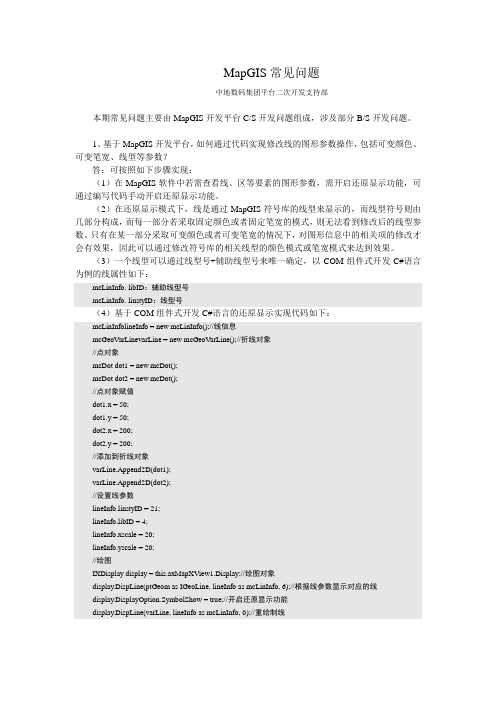
MapGIS常见问题中地数码集团平台二次开发支持部本期常见问题主要由MapGIS开发平台C/S开发问题组成,涉及部分B/S开发问题。
1、基于MapGIS开发平台,如何通过代码实现修改线的图形参数操作,包括可变颜色、可变笔宽、线型等参数?答:可按照如下步骤实现:(1)在MapGIS软件中若需查看线、区等要素的图形参数,需开启还原显示功能,可通过编写代码手动开启还原显示功能。
(2)在还原显示模式下,线是通过MapGIS符号库的线型来显示的,而线型符号则由几部分构成,而每一部分若采取固定颜色或者固定笔宽的模式,则无法看到修改后的线型参数。
只有在某一部分采取可变颜色或者可变笔宽的情况下,对图形信息中的相关项的修改才会有效果,因此可以通过修改符号库的相关线型的颜色模式或笔宽模式来达到效果。
(3)一个线型可以通过线型号+辅助线型号来唯一确定,以COM组件式开发C#语言为例的线属性如下:mcLinInfo. libID:辅助线型号mcLinInfo. linstyID:线型号(4)基于COM组件式开发C#语言的还原显示实现代码如下:mcLinInfolineInfo = new mcLinInfo();//线信息mcGeoVarLinevarLine = new mcGeoVarLine();//折线对象//点对象mcDot dot1 = new mcDot();mcDot dot2 = new mcDot();//点对象赋值dot1.x = 50;dot1.y = 50;dot2.x = 200;dot2.y = 200;//添加到折线对象varLine.Append2D(dot1);varLine.Append2D(dot2);//设置线参数lineInfo.linstyID = 21;lineInfo.libID = 4;lineInfo.xscale = 20;lineInfo.yscale = 20;//绘图IXDisplay display = this.axMapXView1.Display;//绘图对象display.DispLine(ptGeom as IGeoLine, lineInfo as mcLinInfo, 6);//根据线参数显示对应的线display.DisplayOption.SymbolShow = true;//开启还原显示功能display.DispLine(varLine, lineInfo as mcLinInfo, 0);//重绘制线2、在查看地图的过程中,常要通过不同比率显示地图,如何通过代码实现按照一定的显示比率显示地图的功能?答:步骤如下:(1)用户常常将显示比率与比例尺相混淆,比例尺一般应用于地图数据打印输出时,表示图上距离与实际距离的比值。
MAPGIS点编辑菜单介绍与点的输入及编辑
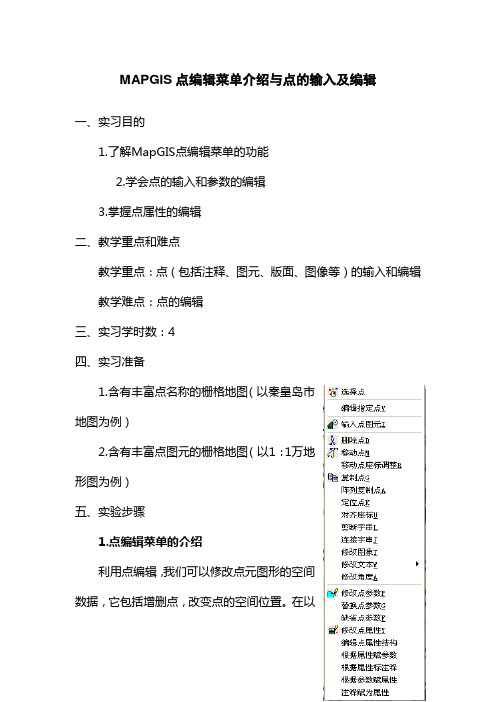
MAPGIS点编辑菜单介绍与点的输入及编辑一、实习目的1.了解MapGIS点编辑菜单的功能2.学会点的输入和参数的编辑3.掌握点属性的编辑二、教学重点和难点教学重点:点(包括注释、图元、版面、图像等)的输入和编辑教学难点:点的编辑三、实习学时数:4四、实习准备1.含有丰富点名称的栅格地图(以秦皇岛市地图为例)2.含有丰富点图元的栅格地图(以1:1万地形图为例)五、实验步骤1.点编辑菜单的介绍利用点编辑,我们可以修改点元图形的空间数据,它包括增删点,改变点的空间位置。
在以下的“输入子图”、“输入注释”、“输入圆”、“输入弧”、“输入版面”、“插入图象”等六个增加新的点图元的功能中,每个功能都有“使用缺省参数”和“不使用缺省参数”两种选择。
如果您选择“使用确省参数”,那么您所输入的点图元的参数都为缺省参数。
如果您选择“不使用缺省参数”,那么您每次输入完一个点图元后就要输入这个点图元的参数。
点编辑的菜单如下图所示。
选择点:MAPGIS提供了两种捕获点图元的方式,一种方式为移动光标指向要捕获的注释、子图等点图元,按下鼠标左键,若该点闪烁,表明处于被选中状态。
如果要捕获的点有重叠压盖的情况,系统会将重叠的点逐个加亮显示,并让您选择要捕获的是哪个点。
第二种方式是捕获多个图元时,移动光标开一个窗口,用这个窗口包围住要捕获的图元的控制点,如果捕获成功,则捕获到的图元变成亮黄色显示或从屏幕上消失掉,如果不成功则不会出现这些现象。
编辑捕获时一次可以捕获不止一个的图元,对捕获到的各个图元依次进行编辑。
编辑指定图元:编辑指定的点图元是用户输入将要编辑的点号,编辑器将此点黄色加亮,然后用户可再进入其他点编辑功能,对该点进行编辑。
例如:在图形输出过程中,输出系统报告出错图元的图元号,利用此功能将出错图元定位,便可对出错图元进行修改。
输入点图元:点图元有六种类型,即注释、子图、圆、弧、图像、版面,如图所示。
每一种图元对应着几种相应的输入方式,当选择图元类型时,系统会自动显示图元的输入方式。
Mapgis实习可能遇到的问题及解决方法

Mapgis实习问题小结1.合成图时,有些图例在不同的电脑上显示的并不是合并前的样子,例如在别的电脑上绘制的时令路,合并时却和四号公路符号一样。
分析问题可能是软件中slib文件中包含的图例符号代码相同时产生了代替的结果,但并未解决该问题。
(失误之处在于:由于每个同学的符号库里对应的符号不同,在组合时,各自同种符号会有不同的代号,因此,应该做矢量化之前应该将每个人做的符号或一个人做的符号弄到一个电脑的库里面,然后将这个slib库,考到组中每位同学的软件下面,并覆盖掉原有机子上的slib库,这样,在各自矢量化的符号代码就能组合,最终就能很好的结合。
也就少了图例库显现不了的问题)2.等高线无法实现赋值。
打开“修改属性结构”后里面的值无法写入,导致不能自动赋值。
可能是由于盗版软件问题。
因为在其它机器上可以完成等高线的自动赋值。
3.在地图上绘制图例符号时,定位到一个地方,符号却偏移到了其他地方(但相差不远)。
解决方法:由于利用s系统库编辑图例时,没有把设计的图形几何中心定位于绘图框中心。
4.作图时,会出现由于点击功能键太快某个时候出现软件瘫痪,致使以前做是东西白费。
解决方法:一定要及时保存。
5.由于,各自做的符号不同,分块作业时,复制图例库但是总会出现某些符号显示不出来。
解决办法:在Mapgis软件的面板“设置”功能里,修改一下路径。
6.不同同学对于不同地物设置的颜色多样,尺寸也不一样。
解决办法:不同同学做的同种地物组合在一起,然后统一修改颜色符号。
7.Mapgis处理的图象是msi格式,怎样使其它文件格式转换成mapgis处理的.msi格式?打开主菜单中的图像处理的图像分析窗口,选择文件——数据输入,打开其对话框,转换文件格式单击确定,选择文件——打开影像,即可打开文件。
8.Mapgis中怎样在工程文件里加入图片?打开mapgis主菜单,选择图形处理中的输入编辑,在菜单矢量化中选择装入光栅文件即可。
问题3:怎样显示单个项目?鼠标放在工作台中,单击右键,选择关闭,把不需要显示的都关闭,然后在编辑工作区中右键点击,选择更新窗口即可。
MAPGIS常见问题集锦(DOC)

MapGis6.X操作技巧汇总1 、输入编辑模块中,新建工程背景为黑色?⑴、本地窗口,单击设置/选择背景颜色,在弹出的对话框中,选择灰色;⑵、右键单击“复位窗口”,背景恢复为灰色;2 、把“公路”错画到“河流层”里,如何将它改到“公路”层?法一:⑴、利用“输入编辑”子系统,“其它”菜单下的剪切,粘贴等命令;法二:⑴、“河流层”里的“公路”,在“修改线参数”对话框中,修改其所在层;⑵、工程管理窗口,单击“公路”文件,右键“根据图层分离文件”将分离出来的文件和原铁路文件,右键“合并所选项”;3 、在MAPGIS中,如何同时输出三幅图?⑴、在输出子系统中,用新建“拼版文件”,依次装入要输出的工程文件,在依次调整其输出参数;4 、如何将矢量化后的图形文件上载到SQL Server数据库中?⑴、新建空库:首先在SQL Server的数据库中,新建一个用来上载图形数据的空库aa;⑵、新建一个“等高线”线文件,赋以“高程”属性字段;⑶、新建数据源:在控制面板\管理工具\数据源,添加和SQL Server连接的数据源bb,注意连接的数据库选择aa;⑷、配置数据源:在MAPGIS主界面中,点击“设置”按钮,数据源类型选择“网络数据源”,然后点击“配置数据源”按钮,添加上步新建的数据源bb,测试数据源,确定,在主界面上,将缺省数据源设置为bb;⑸、接下来则有3条路可走:①、在输入编辑中,单击标题栏中的“打开工程或文件”按钮,在弹出的对话框下部文件类型中选择“图形文件”,而非“工程文件”,这样打开了一个点或线或面文件,单击菜单栏“工作区/换名存文件/换名存线文件”,在弹出的对话框的下部“网路数据”前打√,数据源选择bb,单击保存,完成;②、在输入编辑中,新建一工程,在左边工程管理窗口中,右键添加项目,将待上载的点或线或面文件打开,然后选择该文件,右键菜单选择“另存项目”,在弹出的对话框的下部“网路数据”前打√,数据源选择bb,单击保存,完成;③、打开属性库管理子系统,在文件\装入线文件,将第二步新建的“等高线”文件打开,然后单击文件\上载数据,在弹出的对话框的下部“网路数据”前打√,数据源选择bb,单击保存,完成;⑹、要注意的地方:①、待入库的点线面文件的名字不能以数字为开头;②、如果点线面文件已经如果库了,无论是否将其删除,再将其入库时,系统都会提示错误,或者出现数据丢失的现象,解决的方法,是将待入库的文件名字重命名即可;5 、用户提供了线文件,在输入编辑中打开,却看不到,会有那些原因?⑴、没有复位更新;⑵、线的颜色和窗口的背景色相同了;⑶、被别的地物如区文件遮住了;⑷、符号库中没有该条线的颜色;6、如何将*wb格式的数据导入到Excel或Access中去?⑴、新建一Excel或Access表;⑵、配置数据源:这里需注意的地方就是对数据源命名后,单击“选择工作簿”按钮,然后将数据源与上步新建的Excel文件连接起来;⑶、打开属性库/文件/导出,单击“打开”按钮,将系统自带的*wb表打开(在D:\mapgis67\sample 文件下),然后在下面的数据源中选择上步新建配置的数据源,并在表格名称对话框中对生成的表格命名,单击“导出”按钮;⑷、查看结果:打开Excel表,在最下面的sheet1/sheet2/sheet3后面可以看到我们导出的表文件;7、将图形文件的属性导入的Excel或Access表中与此类似⑴、在属性库/文件/装入线文件,然后打开属性/输入属性;⑵、下面的步骤和问题6的操作步骤基本类似;8、镶嵌融合的过程应有这样几种认识⑴、所有的栅格影像都是没有坐标点的;⑵、影像的镶嵌融合最关键的是波段的融合;⑶、其处理精度和非标准分幅的处理结果精度都可以,关键是看用途是什么;9、误差校正中,选择采集文件时,为什么一个是点文件(方里网.wt),一个则是线文件(标准.wl)?自动采集控制点:如果将线文件内的所有线交点都作为控制点,则选择该功能,系统自动搜索当前所选文件内所有的交点值,并将其作为控制点的实际值或理论值。
mapgis的常见问题解答
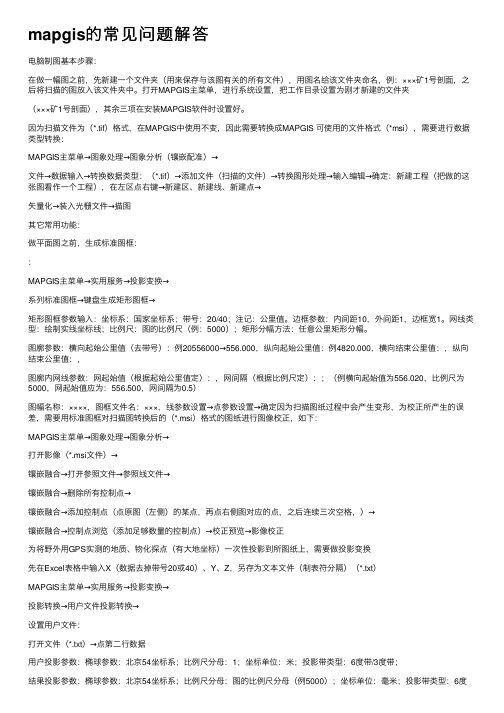
mapgis的常见问题解答电脑制图基本步骤:在做⼀幅图之前,先新建⼀个⽂件夹(⽤来保存与该图有关的所有⽂件),⽤图名给该⽂件夹命名,例:×××矿1号剖⾯,之后将扫描的图放⼊该⽂件夹中。
打开MAPGIS主菜单,进⾏系统设置,把⼯作⽬录设置为刚才新建的⽂件夹(×××矿1号剖⾯),其余三项在安装MAPGIS软件时设置好。
因为扫描⽂件为(*.tif)格式,在MAPGIS中使⽤不变,因此需要转换成MAPGIS 可使⽤的⽂件格式(*msi),需要进⾏数据类型转换:MAPGIS主菜单→图象处理→图象分析(镶嵌配准)→⽂件→数据输⼊→转换数据类型:(*.tif)→添加⽂件(扫描的⽂件)→转换图形处理→输⼊编辑→确定:新建⼯程(把做的这张图看作⼀个⼯程),在左区点右键→新建区、新建线、新建点→⽮量化→装⼊光栅⽂件→描图其它常⽤功能:做平⾯图之前,⽣成标准图框::MAPGIS主菜单→实⽤服务→投影变换→系列标准图框→键盘⽣成矩形图框→矩形图框参数输⼊:坐标系:国家坐标系;带号:20/40;注记:公⾥值。
边框参数:内间距10,外间距1,边框宽1。
⽹线类型:绘制实线坐标线;⽐例尺:图的⽐例尺(例:5000);矩形分幅⽅法:任意公⾥矩形分幅。
图廓参数:横向起始公⾥值(去带号):例20556000→556.000,纵向起始公⾥值:例4820.000,横向结束公⾥值:,纵向结束公⾥值:,图廓内⽹线参数:⽹起始值(根据起始公⾥值定):,⽹间隔(根据⽐例尺定):;(例横向起始值为556.020,⽐例尺为5000,⽹起始值应为:556.500,⽹间隔为0.5)图幅名称:××××,图框⽂件名:×××,线参数设置→点参数设置→确定因为扫描图纸过程中会产⽣变形,为校正所产⽣的误差,需要⽤标准图框对扫描图转换后的(*.msi)格式的图纸进⾏图像校正,如下:MAPGIS主菜单→图象处理→图象分析→打开影像(*.msi⽂件)→镶嵌融合→打开参照⽂件→参照线⽂件→镶嵌融合→删除所有控制点→镶嵌融合→添加控制点(点原图(左侧)的某点,再点右侧图对应的点,之后连续三次空格,)→镶嵌融合→控制点浏览(添加⾜够数量的控制点)→校正预览→影像校正为将野外⽤GPS实测的地质、物化探点(有⼤地坐标)⼀次性投影到所图纸上,需要做投影变换先在Excel表格中输⼊X(数据去掉带号20或40)、Y、Z,另存为⽂本⽂件(制表符分隔)(*.txt)MAPGIS主菜单→实⽤服务→投影变换→投影转换→⽤户⽂件投影转换→设置⽤户⽂件:打开⽂件(*.txt)→点第⼆⾏数据⽤户投影参数:椭球参数:北京54坐标系;⽐例尺分母:1;坐标单位:⽶;投影带类型:6度带/3度带;结果投影参数:椭球参数:北京54坐标系;⽐例尺分母:图的⽐例尺分母(例5000);坐标单位:毫⽶;投影带类型:6度带/3度带按指定分隔符→设置分隔符:√Tab;数据类型:5:双精度,6:字符串,属性名称所在⾏:点图元参数设置→√⽣成点;X位于Y位于列→投影变换→确定→保存⽂件做物化探异常等值线图的步骤如下:先把Excel(*.xls)电⼦表格⽂件转换成(*.dat)⽂件(可以在Sufer软件中转换)注意:Excel表格中的Z值不可以有空格或符号(如≤),若某⼀点⽆数据,便⽤0补齐→MAPGIS主菜单→空间分析→DTM分析→Grd模型→离散数据⽹格化→设置参数:X:⽂件第列数据,Y:⽂件第列数据,Z:⽂件第列数据;⽹格化⽅法:Kring泛克⽴格法⽹格化;⽂件名:→保存为(*.GRD)格式⽂件→Grd模型→平⾯等值线图绘制→设置等值线参数:√等值线套区;√等值线光滑度处理:⾼程度;等值线层:删除当前分段,起始:,终⽌:,步增,→确认。
使用GIS遇到的问题和感想
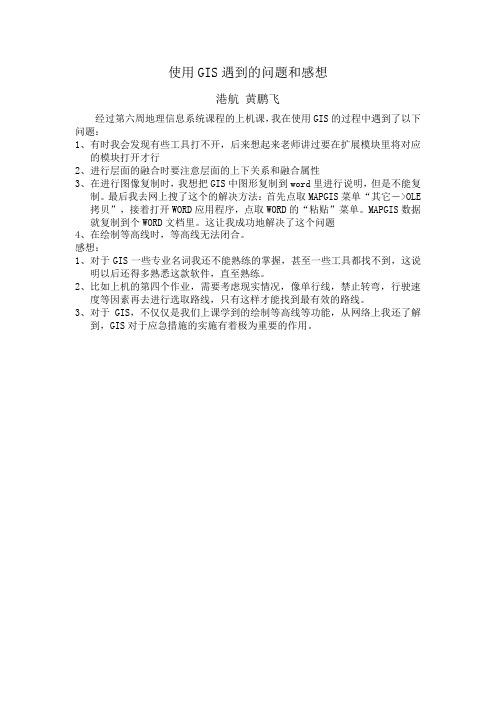
使用GIS遇到的问题和感想
港航黄鹏飞
经过第六周地理信息系统课程的上机课,我在使用GIS的过程中遇到了以下问题:
1、有时我会发现有些工具打不开,后来想起来老师讲过要在扩展模块里将对应
的模块打开才行
2、进行层面的融合时要注意层面的上下关系和融合属性
3、在进行图像复制时,我想把GIS中图形复制到word里进行说明,但是不能复
制。
最后我去网上搜了这个的解决方法:首先点取MAPGIS菜单“其它->OLE 拷贝”,接着打开WORD应用程序,点取WORD的“粘贴”菜单。
MAPGIS数据就复制到个WORD文档里。
这让我成功地解决了这个问题
4、在绘制等高线时,等高线无法闭合。
感想:
1、对于GIS一些专业名词我还不能熟练的掌握,甚至一些工具都找不到,这说
明以后还得多熟悉这款软件,直至熟练。
2、比如上机的第四个作业,需要考虑现实情况,像单行线,禁止转弯,行驶速
度等因素再去进行选取路线,只有这样才能找到最有效的路线。
3、对于GIS,不仅仅是我们上课学到的绘制等高线等功能,从网络上我还了解
到,GIS对于应急措施的实施有着极为重要的作用。
MapGIS土地利用规划修编软件常见问题分析20...
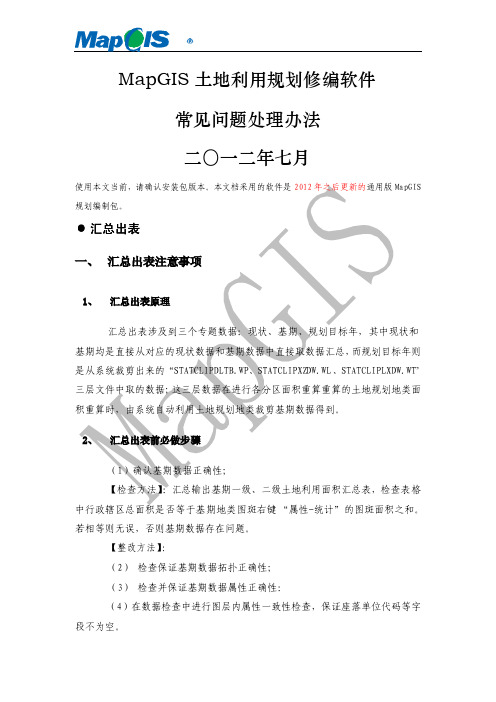
MapGIS土地利用规划修编软件常见问题处理办法二〇一二年七月使用本文当前,请确认安装包版本。
本文档采用的软件是2012年之后更新的通用版MapGIS 规划编制包。
●汇总出表一、汇总出表注意事项1、汇总出表原理汇总出表涉及到三个专题数据:现状、基期、规划目标年,其中现状和基期均是直接从对应的现状数据和基期数据中直接取数据汇总,而规划目标年则是从系统裁剪出来的“STATCLIPDLTB.WP、STATCLIPXZ DW.WL、STATCLIPLXDW.WT”三层文件中取的数据;这三层数据在进行各分区面积重算重算的土地规划地类面积重算时,由系统自动利用土地规划地类裁剪基期数据得到。
2、汇总出表前必做步骤(1)确认基期数据正确性;【检查方法】:汇总输出基期一级、二级土地利用面积汇总表,检查表格中行政辖区总面积是否等于基期地类图斑右键“属性-统计”的图斑面积之和。
若相等则无误,否则基期数据存在问题。
【整改方法】:(2)检查保证基期数据拓扑正确性;(3)检查并保证基期数据属性正确性:(4)在数据检查中进行图层内属性一致性检查,保证座落单位代码等字段不为空。
(5)或者在汇总之前进行“汇总数据前检查”,系统会自动检查影响数据汇总的图形及属性。
(6)图斑编号;基期图斑合并处理后,图形发生变化,需要对图斑进行重新编号,可利用编号工具下的“批量编号工具”(7)线状地物属性赋值、修改;(8)零星地物属性赋值;如上图(9)面积重算(10)辖区总面积检查基期修改后,需要对基期年的辖区总面积进行检查,确保基期年辖区总面积与行政区面积保持一致。
在基期地类图斑图层上右键:(11)各分区面积重算(必须计算“土地规划地类”)。
3、汇总前进行分区面积重算(1)用户第一次在软件中进行数据汇总之前,请一定要进行“各分区面积重算”(该工具在软件的“分区规划”菜单下),且“土地规划地类”层是其他数据图层的基础,若此层没有进行过面积重算,软件将算不出其他层的面积。
6-第四期MapGIS常见问题-针对地灾信息化

MapGIS常见问题中地数码集团互联网GIS产品研发部本期常见问题主要由MapGIS地质灾害信息化解决方案中涉及的地质灾害业务问题、技术问题组成。
1、目前,我国各地的地质灾害数据多分散在各个地质环境部门,各类地质灾害数据存在资源分散、数据不完整等问题,形成了地质灾害信息的“信息孤岛”。
在一定程度上制约了地质灾害信息化的进程。
如何有效解决此类问题?答:目前,我国各地的地质灾害数据多分散在各个地质环境部门,由于各类地质灾害数据存在资源分散、信息匮乏等问题,在一定程度上制约了地质灾害信息化管理的进程。
因此,亟待改善当前地质环境信息分散的情况,需要一个统一的数据模式、标准的数据结构的地质灾害数据中心,通过建立支持地质汇交管理、地质灾害的完整数据体系,形成一体化综合数据中心,解决地质灾害信息的“信息孤岛”问题。
建立地质灾害数据中心,将已有的地质灾害信息收集整理,建立可维护更新的地质灾害数据中心,为各级政府提供宏观辅助决策信息。
基于MapGIS平台构建的地质灾害数据中心,是面向地质灾害业务应用和信息平台建设需求,构建的统一的数据存储、管理、应用和服务平台。
通过建设地质灾害数据中心能够将地质灾害相关的所有空间与业务数据(包括基础地理数据、基础地质数据、地质灾害数据、影像数据及数字高程模型数据等)进行集中管理,方便各部门(国土部门、气象部门、防汛办)及其他业务系统之间数据的共享与利用。
MapGIS地质灾害数据中心可为地质灾害业务应用系统、专业软件和工具、信息系统提供统一的数据服务,最终实现地质灾害数据的一体化服务体系(图1)。
数据库/中间件数据库/中间件机房环境/电源机房环境/电源图1 地质灾害数据中心总体框架图2、MapGIS 在地质灾害信息化过程中,如何解决多源异构数据的问题?答:在各地地质灾害信息化项目实施过程中,遇到最大的困难就是数据问题,而多源异构数据的处理又是重中之重。
MapGIS 平台在长期的实践中,能较好地解决地质灾害多源异构数据的处理问题。
mapgis基本知识及简单学习资料

2、培训专题mapgis基本知识及简单学习资料1.为什么有些笔记本电脑无法使用MAPGIS软件狗?在有些笔记本电脑上安装MAPGIS软件时,有时会出现“系统找不到MAPGIS软件狗或软件卡”的提示,这个问题一般是由并口模式选择不对造成的,我们可以到COMS中(需重新启动机器用“DEL”健或F2键或其它键进入COMS)找到“Parallel Port Mode”选项,看它的值是不是[ECP],如果不是,将其改为[ECP],保存退出即可。
此方法在一些品牌台式机上同样适用。
2. MAPGIS中工程、文件、图层三者之间的关系MAPGIS工程实际是用来管理和描述点、线、区、网、图像文件的文件,它可以由一个以上的点、线、区、网、图像文件组成。
工程、文件、图层的关系是:工程包含文件(若干个点、线、区、网、图像文件),文件包含图层,图层包含图元。
3. 如何创建和使用工程图例?①首先打开工程文件。
②在工程操作区域内单击鼠标右键,选择“新建工程图例”。
③在图例类型中选择类型。
④在图例信息中输入图例名称、描述信息和分类码。
⑤单击“图例参数”输入图例参数。
⑥用“添加”按扭将所选图元添加到右边的列表框中;如需修改可按“编辑”按钮或双击列表框中的图例。
⑦建完图例后单击“确定”按扭,系统会提示保存文件,保存即可。
⑧要使用图例版,首先要关联图例,在工程操作区域内单击鼠标右键,选择“关联图例文件”,用“修改图例文件”按键选好文件后单击“确定”;然后再单击右健,选择“打开图例板”即可。
有了“图例板”就可以避免反复进入菜单修改参数,从而提高效率,保证图形的准确性。
(国土)MAPGIS土地利用数据库管理系统常见问题处理MAPGIS土地利用数据库管理系统常见问题处理MAPGIS土地利用数据库管理系统常见问题处理1、为什么新建立工程后接图表看不见?答:如果接图表和行政辖区都是正确的,而且坐标也套合,可是新建工程后却看不见接图表,可以看一下工程中的切换比例设置的是否太小,这个值设置的越小,由接图表到图形的切换就越快,如果切换比例太小,有可能当你打开工程的时候,他已经切换到了图形状态。
MAPGIS在地质制图中容易出现的问题及解决办法-3页精选文档
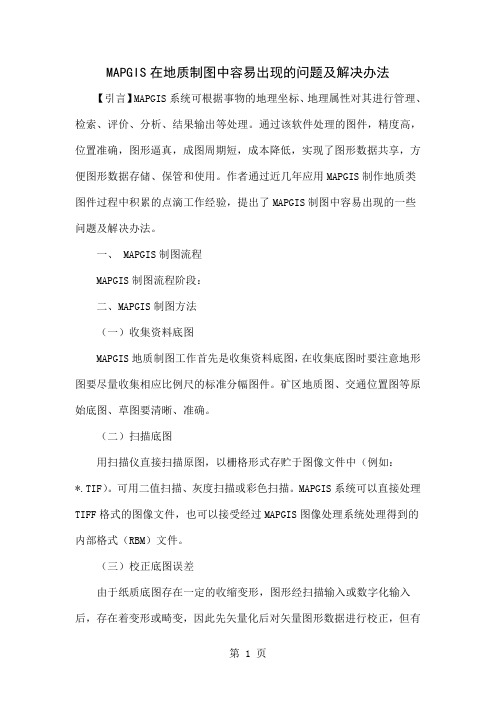
MAPGIS在地质制图中容易出现的问题及解决办法【引言】MAPGIS系统可根据事物的地理坐标、地理属性对其进行管理、检索、评价、分析、结果输出等处理。
通过该软件处理的图件,精度高,位置准确,图形逼真,成图周期短,成本降低,实现了图形数据共享,方便图形数据存储、保管和使用。
作者通过近几年应用MAPGIS制作地质类图件过程中积累的点滴工作经验,提出了MAPGIS制图中容易出现的一些问题及解决办法。
一、 MAPGIS制图流程MAPGIS制图流程阶段:二、MAPGIS制图方法(一)收集资料底图MAPGIS地质制图工作首先是收集资料底图,在收集底图时要注意地形图要尽量收集相应比例尺的标准分幅图件。
矿区地质图、交通位置图等原始底图、草图要清晰、准确。
(二)扫描底图用扫描仪直接扫描原图,以栅格形式存贮于图像文件中(例如:*.TIF)。
可用二值扫描、灰度扫描或彩色扫描。
MAPGIS系统可以直接处理TIFF格式的图像文件,也可以接受经过MAPGIS图像处理系统处理得到的内部格式(RBM)文件。
(三)校正底图误差由于纸质底图存在一定的收缩变形,图形经扫描输入或数字化输入后,存在着变形或畸变,因此先矢量化后对矢量图形数据进行校正,但有时需要与已有的图形套合时,即先将扫描的图像与已有的图形配准,后进行矢量化。
底图的校正可在Photoshop中完成,标准分幅底图的校正利用MAPGIS生成标准图框校正或Photoshop相结合的方法来校正。
(四)建图例板(五)建工程文件(七)成果图形输出MAPGIS的输出系统是一个具有Windows多文档界面的软件系统,具有Windows多窗口系统操作的基本特征。
MAPGIS的输出按功能主要分成三大类,即Windows输出、光栅形式输出、PostScript格式输出。
在实际工作中根据出图要求,选择相应的输出方式。
三、应用MAPGIS制作地质图件时容易出现的几个问题及解决方法(一)点、线、面文件在工程文件中排列的顺序不对,出现点图元被线图元压盖、线图元被面图元压盖等的不合理现象。
mapgis第一次课 图框的生成
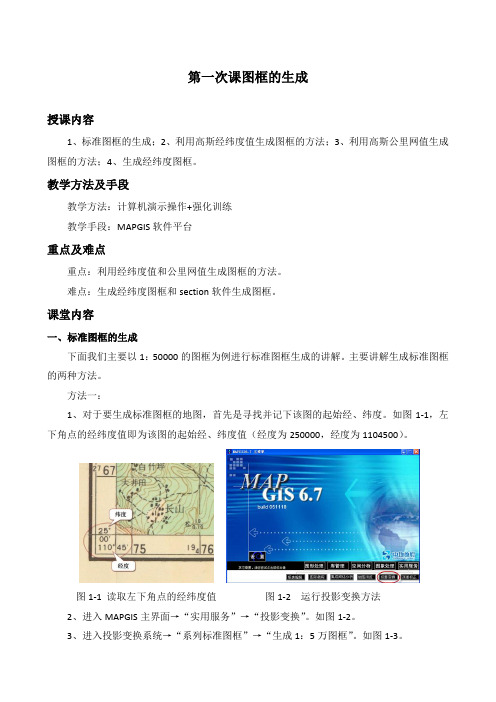
第一次课图框的生成授课内容1、标准图框的生成;2、利用高斯经纬度值生成图框的方法;3、利用高斯公里网值生成图框的方法;4、生成经纬度图框。
教学方法及手段教学方法:计算机演示操作+强化训练教学手段:MAPGIS软件平台重点及难点重点:利用经纬度值和公里网值生成图框的方法。
难点:生成经纬度图框和section软件生成图框。
课堂内容一、标准图框的生成下面我们主要以1:50000的图框为例进行标准图框生成的讲解。
主要讲解生成标准图框的两种方法。
方法一:1、对于要生成标准图框的地图,首先是寻找并记下该图的起始经、纬度。
如图1-1,左下角点的经纬度值即为该图的起始经、纬度值(经度为250000,经度为1104500)。
图1-1 读取左下角点的经纬度值图1-2 运行投影变换方法2、进入MAPGIS主界面→“实用服务”→“投影变换”。
如图1-2。
3、进入投影变换系统→“系列标准图框”→“生成1:5万图框”。
如图1-3。
4、在弹出的对话框(如图1-4)中设置图框参数。
选择图框模式:在此我们选择系统默认的高斯坐标实线公里网。
图1-3 选择生成1:5万图框图1-4 设置图框参数参数输入(DMS):在此我们输入图框左下角经纬度和网间间距。
(一般情况下,网间间距不需修改,使用默认参数即可。
只需输入图框左下角的经纬度。
在此,输入左下角的经度为250000,经度为1104500。
)输入图框文件名:图框文件名可通过点击“图框文件名”按钮输入,也可直接在其后的空白框内输入。
选择椭球参数:点击“椭球参数”按钮,系统弹出对话框(如图1-5),选择椭球参数。
此例中选择“北京54”的椭球体。
5、主要参数都输入完毕以后,单击“确定”按钮,系统会弹出如下对话框(如图1-6)。
“图框内容”可根据需要进行选择和输入。
而在“图框参数选择”的6个选项中,若所绘图框仅仅是为了出图,则根据实际情况选取有关选项。
若所绘的图框是为了建立图库,完成多幅图的拼接,则6个选项都不需要选择。
mapgis常见问题及处理方法

MAPGIS常见问题与使用方法1.工程图例中的分类码和编码的用法(1) 我们设置好分类码后,可以实现:在工程中有很多文件的情况下,当选中某图例时,系统会自动跳转到图例所关联的文件上,并将该文件设为当前工作区,这样我们所做的图元就会自动的写到它应在的文件中;还有在图例板打开时我们可以按照分类显示图例。
操作方法如下:①在工程操作区域中单击鼠标右键,选择“编辑工程图例”,单击“编辑分类”,输入“分类码”(0-255之间)和分类名称。
全部输完后按“确定”键。
②在图例表中双击一图例,在分类码处指定分类码。
所有图例都应指定相应分类码。
完成后单击“确定”保存退出(注:一个分类码可对应多个图例)。
③在工程操作区域中选择一个文件,在文件的说明列表处双击鼠标左键,然后改变分类码为以上编辑过的相应分类码。
所有文件都应有相应分类码。
(2) 设置好编码后,可以在图例板的非“精显模式”…可以在图例板上按鼠标右键来选择‟下直接输入编码,系统会自动跳到编码所对应的图例上。
2. 如何利用图例版修改图元参数?用图例板来修改图元参数非常方便。
以修改区为例,打开图例板后,在区编辑里选择“修改区参数”,然后在图例板中选择正确的区图例;再到工作区中单击(多个区可以拉框选择)要修改的区即可。
3.如何制作专色?进人“编辑专色”,系统弹出专色编辑板,用户选择要编辑的某专色,编辑器将此专色的CMYK浓度形象化的显示出来,这时用户可用滚动条来调整CMYK,直到满意为止,按“保存专色”按钮存盘即可。
若用户需增加一新专色,按“增加专色”按钮,然后调整新专色的CMYK,满意后存盘。
若用户需删除一专色,按“减少专色”按钮。
4.打印光栅文件时应该选用哪个打印机?用“打印光栅文件”打印时,系统会弹出“输出设备设置”对话框,其中“输出设备”是指您的打印机型号,根据你的打印机选择您相应的型号即可,象HP1050CP、HP3000CP、HP600CP都可以选择“HP DJ2000CP、HP DJ2500CP”选项:CALCOMP绘图仪可选择“HP DJ750C、HP DJ350C”选项。
MAPGIS软件在制图中的应用技巧及缺点分析

次 添加 , 便可 实 现 图幅 自动拼 接 。
1 . 4 图形输 出异 常 的巧预 防
M A P G I S输 出系 统 可 将 编 排 好 的数 字 图形 经 过 的字符 , 如成矿远景 区划界定矿种 的小斑注记 , 它由 图幅版面设置 ,自动进行分色光栅化形成不同分 辨 阿拉伯数字( 小区) 和罗马数字( 级别) 等组成 , 通常输 率 的栅格文件 ,通过输出设备对栅格文件进行打印
文件 , 再到编辑 系统反复旋转 、 位移拼接 , 这样误差 自动 采 集控 制 点 功能 ,在 图框 的 4个 角依 次 采 集 控 大 且 又费 工费 时 。如果 把 图分 上下 2幅 , 在上 下 2幅 制点 数 据 ; 然 后 装入 A文 件 , 设 置控 制 点 参数 为 理 论 的连接处选左右边缘 2 个点作它们公共的初始化原 值 , 选 A文件 为 采 集文 件 , 以相 同顺 序 在 A文 件 的 4 点, 当输 完 上 幅后 再输 下 幅 时 , 继续 用 公 共 点进 行 初 个 角 采 集 出控 制 点 的数 据 , 最后单击 “ 数据校正 ” 依
投入多次产 出的效果 ,而且还能提供全要 素的地形 的周 期 , 可提 高效率 3 倍 以上 。
图 以及 分层 专题 图 。 因此 , 近年来 , MA P G I S 软 件 已得 1 . 3 巧 用误 差校 正实 现地 形 图 自动 拼接 到 了广 泛应 用 。但 如何 充 分应 用软 件功 能 , 进 一 步提 究和探 索 的 问题之 一 。 当 2幅 以上地 形 图 作 为基 本 图 输 入后 需 合 成 一 同位置 坐 标 差值 , 整 图移 动 , 有 时还 需 要旋 转 角 度 才
MAPGIS平台问题集锦答案Word版
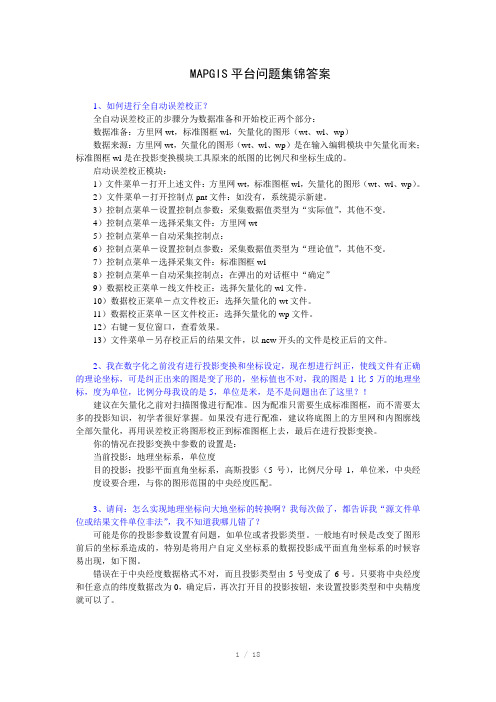
MAPGIS平台问题集锦答案1、如何进行全自动误差校正?全自动误差校正的步骤分为数据准备和开始校正两个部分:数据准备:方里网wt,标准图框wl,矢量化的图形(wt、wl、wp)数据来源:方里网wt,矢量化的图形(wt、wl、wp)是在输入编辑模块中矢量化而来;标准图框wl是在投影变换模块工具原来的纸图的比例尺和坐标生成的。
启动误差校正模块:1)文件菜单-打开上述文件:方里网wt,标准图框wl,矢量化的图形(wt、wl、wp)。
2)文件菜单-打开控制点pnt文件:如没有,系统提示新建。
3)控制点菜单-设置控制点参数:采集数据值类型为“实际值”,其他不变。
4)控制点菜单-选择采集文件:方里网wt5)控制点菜单-自动采集控制点:6)控制点菜单-设置控制点参数:采集数据值类型为“理论值”,其他不变。
7)控制点菜单-选择采集文件:标准图框wl8)控制点菜单-自动采集控制点:在弹出的对话框中“确定”9)数据校正菜单-线文件校正:选择矢量化的wl文件。
10)数据校正菜单-点文件校正:选择矢量化的wt文件。
11)数据校正菜单-区文件校正:选择矢量化的wp文件。
12)右键-复位窗口,查看效果。
13)文件菜单-另存校正后的结果文件,以new开头的文件是校正后的文件。
2、我在数字化之前没有进行投影变换和坐标设定,现在想进行纠正,使线文件有正确的理论坐标,可是纠正出来的图是变了形的,坐标值也不对,我的图是1比5万的地理坐标,度为单位,比例分母我设的是5,单位是米,是不是问题出在了这里?!建议在矢量化之前对扫描图像进行配准。
因为配准只需要生成标准图框,而不需要太多的投影知识,初学者很好掌握。
如果没有进行配准,建议将底图上的方里网和内图廓线全部矢量化,再用误差校正将图形校正到标准图框上去,最后在进行投影变换。
你的情况在投影变换中参数的设置是:当前投影:地理坐标系,单位度目的投影:投影平面直角坐标系,高斯投影(5号),比例尺分母1,单位米,中央经度设要合理,与你的图形范围的中央经度匹配。
软件应用:MapGIS库文件中子图库运用的各项难点解析及其解决方法

MapGIS库文件中子图库运用的各项难点解析及其解决方法Mapgis软件系统库中的子图库在作图中使用的频率是较高的。
然而,在运用子图库的过程中多多少少会碰到些困难,根据个人实践经历,主要有以下三个方面的难点,并试着解决这些难点,以便提高工作效率。
难点一:子图库背景颜色看不清通常安装好的mapgis软件的子图库背景色及其子图颜色如图1所示。
背景色和子图色相近,比较难于看清具体子图号,给我们选择具体的子图号带来困难。
解决方法1.通过设置电脑系统的背景色,以修改至合适的,能够看清子图号为宜,同时可以兼顾护眼等效果。
2.桌面右键新建一个“文本文档”,输入以下内容:reg add "HKCU\Control Panel\Colors" /v ButtonFace /t REG_SZ /d "225 225 192"/f内容的最后为将要设置的背景色RGB,可以在PS软件中通过设置前景色来查询喜欢的颜色RGB,也可以通过网上查询相关信息。
3.输入好后,关闭文档,重新命名(名称随意)+扩展名.dat,保存为一个处理文件。
4.打开批处理文件,提示是否改变当前值,输入Yes即可。
这样背景色将在电脑重启后更改为设定好的RGB颜色。
难点二:未知子图号的情况下挨个浏览查看在拷贝到一个新的系统库时,如果不熟悉里面的子图号具体编号,将会大大降低我们的工作效率,因此有必要对新拷贝的系统库中子图号进行全面查看。
解决方法打开mapgis或者section(本文以section为例),新建文件,在“S系统库”→“输出子图库”,即可查看该系统库中的所有子图号。
PS:用这个方法也可以输出线型库以及图案库等,根据需要而定。
同时,还可以保存为相应的点、线、面文件,方便今后随时查询。
难点三:没有需要的子图号或即使有但不完全适合有时候作图会遇到特定的子图号或者特定要求的符号而子图库中没有或者有但局部不适合。
- 1、下载文档前请自行甄别文档内容的完整性,平台不提供额外的编辑、内容补充、找答案等附加服务。
- 2、"仅部分预览"的文档,不可在线预览部分如存在完整性等问题,可反馈申请退款(可完整预览的文档不适用该条件!)。
- 3、如文档侵犯您的权益,请联系客服反馈,我们会尽快为您处理(人工客服工作时间:9:00-18:30)。
利用MapGis进行屏幕跟踪矢量化> 1.利用MAPGIS矢量化作图。
> 1.1启动MAPGIS(方法过程见上一次实验)。
> 1.2进行输入编辑窗口。
>> (1)点击“取消”。
> (2)点击“新建工程工具”、“确定”、“点选生成不可编辑项”、“确定”>> (3)最大化地图窗口,并将空工程文件保存为“实习二”。
>> (4)装入光栅文件“80-14.tif”。
>> (5)光栅文件求反,并将屏幕放大到适当大小。
>> (6)可利用移动窗口工具拖动窗口,以查看图形的其它部分。
>> (7) 通过对查看,以达到判图识图并对图形要素进行分层的目的,对于点要素我们可以分为注示层和权属拐点层,对于线要素我们可以分为线状地物层、权属界线层和地类界三个层次。
> (8)在控制台窗口点击右键,利用快捷菜单新建两个点文件和三个线文件。
>> 最后得:>> (9)在控制台窗口可以通过拖动项目改变其位置,则我们将线文件拖到上层,点文件放在下层。
>> 1.3新建并打开图例板。
> (1)在工程窗口新建图例>> (2)新建“注示”的图例。
> 在“图例类型”选择框中选择“点类型图例”,并在“名称”栏中输入“注示”。
>> 点击“图例参数”按钮,输入如下参数,最后点击“确定”键确认。
>> 最后点击“插入”按钮,完成“注示”图例的设置。
>> (3)新建“权属拐点”图例的过程见下列图解:>> (4) 线状地物包括铁路、公路、农村道路、沟渠等,以农村道路为例,建立图例图解如下。
> “图例类型”选“线类型图例”。
>> “图例名称”填入“农村道路”>> 设置“图例参数”> 其它线状地物的设置同上,其参数见下图:> 铁路:>> 公路:>> 沟渠:>> (5)权属界线的定义方法同上,其参数分别为:> 村界:>> 乡界:>> 县界:>> (6)地类界线的定义方法同上,其参数为:>> (7)以上的参数定义好之后,点击“确定”按钮确认我们的操作,系统会提示我们保存图例文件。
>> (8)将工程文件与图例文件关联在一起才能使用图例板,方法是在控制台窗口的右键菜单中关联图例文件。
> (9)打开图例文件(控制台窗口的右键菜单中)。
>> 1.4光栅矢量化方法输入数据。
> (1)选中将要输入数据的层,将其设为当前可编辑。
>> (2)在图例板上选中要输入的线型。
>> (3)在工具栏上点击交互式矢量化按钮。
>> (4)mapgis的功能键定义分别为:> F4键(高程递加):这个功能是供进行高程线矢量化时,为各条线的高程属性进行赋值时使用的。
在设置了高程矢量化参数后,每按一次F4键,当前高程值就递加一个增量。
> F5键(放大屏幕):以当前光标为中心放大屏幕内容。
> F6键(移动屏幕):以当前光标为中心移动屏幕。
> F7键(缩小屏幕):以当前光标为中心缩小屏幕内容。
> F8键(加点):用来控制在矢量跟踪过程中需要加点的操作。
按一次F8键,就在当前光标处加一点。
> F9键(退点):用来控制在矢量跟踪过程中需要退点的操作,每按一次F9键,就退一点。
有时在手动跟踪过程中,由于注释等的影响,使跟踪发生错误,这时通过按F9键,进行退点操作,消去跟踪错误的点,再通过手动加点跟踪,即可解决。
> F11键(改向):用来控制在矢量跟踪过程中改变跟踪方向的操作。
按一次F11键,就转到矢量线的另一端进行跟踪。
> F12键(抓线头):在矢量化一条线开始或结束时,可用F12功能键来捕捉需相连接的线头。
> (5)在矢量化的开始和结束点一般要用F8加点,矢量化错的时候用F9,连接其它线的线头或线尾时用F12。
> (6)以矢量化县界为例,首先通过窗口操作找到县界。
>> 将光标放在要矢量化线的起始位置后,按F8加一点。
>> 之后在光栅图像的县界上点击鼠标左键进行矢量跟踪。
>> 至到跟踪完所有的权属界线后,同样的方法矢量化线状地物和地类界线。
> 1.5矢量化点状要素> (1)选中要矢量化的点文件,设为当前可编辑。
>> (2)在图例板上选中要矢量化的点图例。
>> (3)启动输入相应点的功能。
>>> (4)在地图口点击输入点。
>> 用同样的方法输入其它类型的点状要素。
> 经过以上步聚完成所有栅格数据的矢量化工作。
摘要:执行编辑命令,提示选择目标时,用矩形框方式选择,从左向右拖动光标,为"窗口Windows"方式,如果从右向左拖动光标,则为"交叉Cross"方式。
关键词: CAD 制图相对坐标输入点时,在正交状态时,一般输入为:@x,0或@0,y (例如输入相对坐标“@100,0”表示下一点相对上一点X方向增加100,又如输入相对坐标“@0, 50”表示下一点相对上一点Y方向增加50),以上两种情况下,可以直接输入1 00或50即可实现相同的目的,从而节省输入时间。
在AutoCAD中有时有交叉点标记在鼠标点击处产生,用BLIPMODE命令,在提示行下输入OFF可消除它。
有的用户使用AutoCAD时会发现命令中的对话框会变成提示行,如打印命令,控制它的是系统变量CMDDIA,关掉它就行了。
椭圆命令生成的椭圆是以多义线还是以椭圆为实体的是由系统变量PELLIPSE决定,当其为1时,生成的椭圆是PLINE。
CMDECHO变量决定了命令行回显是否产生,其在程序执行中应设为0。
DIMSCALE决定了尺寸标注的比例,其值为整数,缺省为1,在图形有了一定比例缩放时应最好将其改成为缩放比例。
CAD的较高版本中提供了形位公差标注,但圆度及同轴度中的圆不够圆,其实,AutoCAD中常见符号定义都在AutoCAD安装目录下SUPPORT子目录下的gdt.shp 文件中,其中2号和4号字符定义了圆形的形状,圆的弧度竟为127°,但不太好改正之(如改为90°更不好看)。
空心汉字字形如使用AutoCAD R14中的BONUS功能(一定要完全安装AutoCAD,或自定义安装时选了它),有一个TXTEXP命令,可将文本炸为线,对做立体字十分有用。
AutoCAD R14的BONUS中有一个ARCTEXT命令,可实现弧形文本输出,使用方法为先选圆弧,再输入文本内容,按OK。
BONUS中有一个有用的命令,即MPEDIT,用它将多个线一齐修改为多义线,再改它的线宽。
Image命令在R14中代替了R13中的BMPIN、PCXIN之类的命令,它将位图嵌入文件中,只用来显示,如炸开就成了空框架,如何使用PCXIN等命令重现?请将R13安装目录下的RASTERIN.EXE拷入R14下,用appload将其装入,然后就可以将位图导入(可编缉,可炸开)了。
BREAK命令用来打断实体,用户也可以一点断开实体,用法是在第一点选择后,输入“@”。
常用一条线一段为点划线,另一段为实线时。
AutoCAD R14中提供了大量的命令缩写,许多R13中无缩写的命令也有了缩写,下面提供了CAD中的单字符缩写:A:ARC,B:Bmake,C:Circle,D:ddim,E:erase,F:fillet,G:group,H:bhatch,I:ddinsert,L:line,M:move,O:offset,P:pan,R:redraw,S:stretch,T:mtext,U:undo,V:ddvie w,W:Wblock,X;explode,Z:zoo,可大量使用之,使用后会发现比鼠标点取快(尤其在ls输5个字符的速度下)。
AutoCAD R14大量扩充了简化命令,不仅增加了以首字母简化的命令(这里不列出),而用增加了用前两个字母简化的命令,常的如:array 、copy、 dist、 donut 、dtext 、filter 、mirror、pline 、rotate 、trim、 scale 、snap 、style、 units等,更加提高了用键盘输入命令的速度,对熟悉键盘的朋友来说简直是如虎添翼。
AutoCAD R14命令的缩写也可用在R13,方法是将AutoCAD R14下的Support子目录下的ACAD.pgp拷贝至AutoCAD R13中的Support子目录下。
AutoCAD 中ACAD.pgp文件十分重要,它记录命令缩写内容,用户可自定义它们,格式如下:<命令缩写> *命令名称。
也可定义系统命令,AutoCAD R14提供了s h命令,可执行DOS命令,但在Windows作用下不大。
AutoCAD R14中用NOTEPAD、EDIT、DIR、DEL等系统命令,笔者认为其中NOTEP AD对自定义CAD用途较大,但使用起来会发现屏幕一闪(进了DOS),又返回,十分让人不愉快,让我们来编一个小程序,取名为note.lsp:(defun c:notepad()(startapp″notepad″)先将ACAD.pgp中的NOTEPAD命令定义行删除,重入CAD后,再将此程序命令:(load″note″)装入,下一次用NOTEPAD命令会有更好效果,最好将(load″note″)加入Support子目录下的ACADR14.lsp中。
AutoCAD R14中打印线宽可由颜色设定,这样机械制图中的各种线型不同、、线宽不同的线条可放入不同的层,在层中定义了线型的颜色,而在打印设置中设定线型与颜色的关系,效果良好。
AutoCAD R14的Support中ACAD.dwt为缺省模板,要好好加工它,把常用的层、块、标注类型定义好,再加上标准图框,可省去大量重复工作。
AutoCAD中有不少外部Lisp命令文件,可以直接观察它们,如果学习开发Lisp 应用程序,注意;R14可是最后一版Lisp文件内容公开的AUTOCAD,在CAD2000中Lisp文件内容是加密的(笔者正在研究解密程序)。
AutoCAD二次开发工具很多,Lisp早就有了,R11提供了ADS(Acad Develop s ystem),R12中提供了ADS对实模式下C编译器(如BC,MS C)的支持,R13提供ARX(Acad Runtime eXtend),R14提供了 VB Automation,这个Automation使VB编写CAD程序成为可能,渴望CAD编程的人有了一个最好的选择,不必学习ADS、ARX、Object ARX和AutoLisp,一起加入AutoCAD编程的世界。
